テンキーの有効利用方~MagicKeyPad、Exclusive Scroll~
最近の更新がずっと趣味に走りすぎていたのでたまには実用的な話題を。


皆さん、テンキーって持っていますか?
フルサイズキーボードしか使っていない人には馴染みが薄いデバイスですが、コンパクトキーボードやノートPCを使っている人なら持っていたりするのではないでしょうか?
実験データ等、大量に数値を打ち込むときに便利ですよね。
でも、それ以外だと全く使いませんよね?w
で、『このテンキーのボタン1つ1つに自由な機能を割り当てられたらいいのに!』と誰もが一度は思ったはずです。
一応、そのような需要(ボタン1つ1つに自由な機能を割り当てられたらいいのに~)に応える製品として、「左手用デバイス」というものが存在しています。


↑こういうやつです。
本来はFPSゲー用のショートカット入力デバイスとして開発されているのですが、単にキーボード入力をマクロ化しているだけなので普通にWindowsアプリケーションでも使えます。
ただ欠点としてどれもサイズが大きい・価格が高いのですね。
※ErgoMedia 500ならアキバの上海問屋に2980円で売ってました。
実はmontaもその手のデバイスはいくつか持っています





マイクロソフトのストラテジックコマンダー。
各ボタンに任意のキーボード入力を割り当てることができます。
AoEとかディアブロの設定が予めプリセットされてます。もちろんユーザーが自由に定義ファイルを作れるのでPhotoshopとかでも使えます。



3Dconnexion社のSpaceball 4000FLX
本来はCADや3DCGソフト向けのデバイス。3Dマウス。
ドライバの自由度が低すぎで、予めプリセットされたアプリでしか機能しません。フォルムはカッコイイのにね!
そして忘れちゃいけないのが、ワコムのスマートスクロール
スマスクはペンタブレットのサポートデバイスとして開発されたので、クリエイティブ系アプリ(Adobe製品)との相性が↑のFPSゲーのやつより遙かに良いのです。トラックボールも付いてますし。
ですが、残念なことに生産終了してしまっているのです…。何故新製品が出ないのか全くわかりません。
montaは持っていないのですが、部活の3年生のAT班班長さんが持ってました。レアです。
■オマケ

ケータイ電話風のキーボード。使いにくい。

電卓としても機能するテンキー。計算結果をクリップボードに送れます。
さてやっと本題
実は『MagicKeyPad』というソフトを使うことで、テンキーがプログラマブルキーボードに早変わりします☆
特徴
・それぞれのキーに、自由な組み合わせが可能なキーストロークを割り当てることができます。
・キーを押したとき、離したときの動作を独立して設定できるので、”実キーの押下中には仮想キーも押下状態”という動作も可能です。
・テンキーに対応する動作の組み合わせを、複数設定することができます。
アプリケーションごとに設定を用意することで、あらゆるアプリケーションに対応できるショートカット用キーボードとして使用できます。
・用意された設定を切り替えるアクションを、キーに割り当てることができます。
・それぞれのキーに、自由な組み合わせが可能なキーストロークを割り当てることができます。
・キーを押したとき、離したときの動作を独立して設定できるので、”実キーの押下中には仮想キーも押下状態”という動作も可能です。
・テンキーに対応する動作の組み合わせを、複数設定することができます。
アプリケーションごとに設定を用意することで、あらゆるアプリケーションに対応できるショートカット用キーボードとして使用できます。
・用意された設定を切り替えるアクションを、キーに割り当てることができます。
仕組みとしてはテンキーのドライバを汎用USBドライバで上書きして、キー入力をフックしている感じです。
※そのため、ちょっとインストールに手間がいります。同梱の説明書が分かりやすいので導入に頓挫はしないと思います。
使ってみたら「これすげええぇぇぇ!」と心底感動してしまいましたよ(*´д`*)
例えばこのサイトのように大量の写真を扱うと、一枚一枚の色調補正やモザイク、回転、縮小保存がとても面倒なのですが、テンキーの各ボタンにirfan viewのショートカットを設定しておくとボタン一発で目的の機能が実行できて大幅な時間短縮になるのです!

こんな感じ。
キー入力以外にもマウス入力を割り当てたり、特定のアプリケーションを起動させることもできるという超自由度が売りです。
Photoshopでよく使うキーを固めるのも良いですね!
ちなみにMagicKeyPadはテンキーではない、普通のキーボードでも使えます。
つまり、



やろうと思えば、超ミニキーボードの全てのキー(Ctrlやshiftは除く)にショートカットを割り当てることだって可能です!
(どのキーに何の機能が割り当てられているのか把握するのが大変ですがw)
さて、MagicKeyPadはキーボード向けのソリューションとして非常に完成されたものでした。
こうなると次に気になるのは『2つマウスを繋いだ時に片方に自由な機能を割り当てられればいいのに!』ということです。
これも「Exclusive Scroll」を使うことで実現可能です。
特にトラックボールが大活躍です。
「Exclusive Scroll」のインストールはMagicKeyPadより簡単です。
(ただ、マウスドライバのフックが動的に無理矢理行われているようなので良く取りこぼしが発生します…。)
「Exclusive Scroll」を使うことでマウスの各ボタンにキーボードのショートカットを割り振ったり、マウスの移動を『spaceキー + 左クリックドラッグ』(Photoshopでのキャンバス移動)に置き換えることができたりします。
便利です。
この2つのソフトの作者様に感謝します。
で、思ったのですが先日買った

光学トラックボール付きワイヤレステンキーパッド『GTM-9301』がMagicKeyPadとExclusive Scrollを組み合わせることで最高の入力サポートデバイスに早変わりします。
いやぁ、一時は「使い道がエクセルぐらいしかないなぁ…」と思っていたデバイスがこうも脚光を浴びるとはw
訂正追記: 『GTM-9301』にMagicKeyPadとExclusive Scrollを組み合わせることは不可能です。
GTM-9301はUSB複合デバイスとして認識され、テンキー部とマウス部が同じデバイスIDのため、MagicKeyPadを利用するためにUUSBD.DLLドライバに差し替えるとマウス部が機能しなくなります。
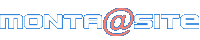

Comment by ねこみ — 2009 年 4 月 2 日 @ 18:34
記事中のGTM-9301ですが、現在手元に無いので(売ってしまったので)確認は取れないのですが、
恐らく、MagicKeyPadとExclusive Scrollの同時利用は「不可能」だと思います。
記事中では「組み合わせることで最高の入力サポートデバイスに早変わりします。」と書きましたが、実際は
MagicKeyPadを使うためには標準のHIDドライバからUUSBD.DLLを使ったものに差し替えなければなりません。
つまり、この時点ではGTM-9301のマウス機能は使えなくなります。(マウスとして認識されなくなるのでExclusive Scrollが利用できない)
このGTM-9301はUSBのレシーバと無線で繋がっているため、恐らく「USB複合デバイス」として認識され、キーボードとマウスのデバイスIDが一緒のため、「キーボードのドライバだけ差し替える」といったことが不可能なはずです。
仮にGTM-9301のようなトラックボールとテンキーが一体化した製品で、MagicKeyPadとExclusive Scrollを同時に利用するとしたら、
「有線のUSBで繋がっている」「内部にUSBハブがあり、テンキー部とマウス部が独立したデバイスIDを持っている」という条件を満たした機種である必要があると思います。
この度は、当方の検証不足な記事によりご迷惑をおかけしてしまい申し訳ありませんでした。
Comment by monta — 2009 年 4 月 5 日 @ 22:28
ほぼ同じ構成の有線のSANWA NT-TB2Uで、
フツウには使えなかったので、
ドライバの導入の仕方次第でトラボとテンキーが
両方使える方法があるのかと期待したんですが、
やっぱり現状ではムリみたいですね。
Comment by ねこみ — 2009 年 4 月 6 日 @ 08:19
配布元がウェブアーカイブにあるけれど、肝心のファイルがダウンロード出来ないなぁ…
Comment by takuohm83 — 2025 年 1 月 6 日 @ 00:02